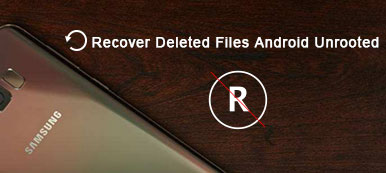Prima di tutto, come puoi sapere che la scheda SD è danneggiata o danneggiata? Invece di ricevere il messaggio "La scheda SD è danneggiata. Prova a riformattarla.", Puoi comunque dire che la tua scheda di memoria è danneggiata con i seguenti sintomi.
- La maggior parte dei file manca sulla scheda SD.
- La scheda SD può essere riconosciuta dal PC, ma non è possibile visualizzare alcun file. Inoltre, c'è un messaggio che dice "La scheda SD non è formattata, vuoi formattarla ora?".
- Impossibile copiare foto o video salvati nella scheda di memoria a causa della "protezione da scrittura".
- I file esistenti sono disponibili nella scheda SD. Ma quando salvi nuovi oggetti, ricevi il messaggio di errore.
Fortunatamente, questo articolo può risolvere i casi sopra senza causare alcuna perdita di dati. Vuoi sapere come riparare la scheda SD danneggiata senza formattazione? Basta leggere questo tutorial di riparazione della scheda SD per ottenere la risposta perfetta.

- Parte 1: usa Chkdsk per riparare una scheda SD danneggiata senza perdita di dati
- Parte 2: recupero dei dati della scheda SD con il software di recupero dati professionale
- Parte 3: recupero dei dati da una scheda SD danneggiata
Parte 1. Utilizzare Chkdsk per riparare una scheda SD danneggiata senza perdita di dati
- "La mia nuova scheda SD (Samsung 16 GB) di 2 settimane viene continuamente smontata e viene detto che è danneggiata, quindi funziona miracolosamente pochi minuti dopo. Questa è ora la terza scheda che ho usato, avendo già provato SanDisk e Lexar. Ne ho davvero bisogno per aprire quei file salvati nella mia scheda SD. Qualcuno può insegnarmi come riparare la scheda di memoria danneggiata senza formattazione? E devo estrarre i dati dalla mia scheda SD danneggiata, grazie. "
Usare il comando "chkdsk" è il primo tentativo che puoi provare a riparare un file o scheda SD corrotta. Di conseguenza, non è necessario utilizzare alcuno strumento di riparazione della scheda SD, puoi riottenere l'accesso a tutti i tuoi file Android importanti senza formattazione qui. Durante questo periodo, è necessario preparare un computer Windows, che possa eseguire correttamente il comando "chkdsk".
Passo 1 . Apri il prompt dei comandi sul PC
Apri la barra di ricerca premendo contemporaneamente i tasti "Windows" e "S" sulla tastiera. Successivamente, digita "cmd" e quindi premi "Invio" per accedere al programma del prompt dei comandi. Fare clic con il tasto destro sul programma del prompt dei comandi per impostarlo in esecuzione come amministratore.

Passo 2 . Collega la tua scheda SD al PC
Collega la scheda SD al tuo computer Windows tramite un lettore di schede. Quindi apri "Risorse del computer" o "Questo PC" per controllare e ricordare la lettera di unità della tua scheda SD.

Passo 3 . Correggere una scheda di memoria danneggiata senza formattazione
Torna alla finestra dei comandi, devi digitare "chkdsk", seguito dalla lettera dell'unità della tua scheda SD, due punti e / f. Ad esempio, se la lettera di unità della scheda SD è "H:", è necessario digitare "chkdsk h: f". Premi il tasto "Invio" per eseguire e riparare la scheda SD danneggiata.

Questo è tutto per come riparare la scheda SD danneggiata utilizzando cmd e chkdsk senza perdita di dati. Altrimenti, puoi provare ad assegnare una lettera del conducente o formattare una scheda SD corrotta per risolvere il problema. Inoltre, ricorda di eseguire il backup di importanti file Android in avanzato.
Parte 2. Recupera i dati della scheda SD con il software di recupero dati professionale
I dati della scheda SD possono andare persi una volta eliminati o formattati accidentalmente i dati della scheda SD. A volte la tua scheda SD diventa RAW e devi ripararla. Bene, il modo migliore per riparare una scheda SD è utilizzare il software di recupero della scheda SD.
Apeaksoft Data Recovery è lo strumento professionale per recuperare file come immagini, documenti, e-mail, audio, video e altro da scheda SD, disco rigido, cestino, scheda di memoria, fotocamera digitale, ecc.

4,000,000+ Download
Recupera immagini, documenti, e-mail, audio, video dalla scheda SD danneggiata.
Riparare la scheda SD danneggiata, un'unità formattata errata, operazioni impreviste.
Offri Quick Scan e Deep Scan per trovare i dati sulla scheda SD il più possibile.
Recupero della famiglia di schede SD (SDSC, SDHC, SDXC, SDUC e SDIO)
step 1. Avvia Apeaksoft Data Recovery sul tuo computer. Metti la tua scheda SD nel lettore di schede e quindi inserisci il lettore di schede nel computer. Clic Scannerizzare per trovare i dati sulla scheda SD danneggiata o danneggiata.

step 2. Dopo la scansione rapida, tutti i dati verranno elencati come categorie. Puoi usare il file Filtro funzione per scegliere i dati desiderati. Se non ci sono i dati desiderati, puoi fare clic Scansione profonda per trovare i file nascosti.

step 3. Spunta i file che desideri recuperare e fai clic Recuperare pulsante in basso a destra per salvare i dati dalla scheda SD danneggiata o corrotta in modo sicuro e veloce.

Parte 2. Recupera i dati da una scheda SD danneggiata
Se la tua scheda di memoria è ancora danneggiata e non puoi permetterti di perdere quei file Android, puoi rivolgerti a Apeaksoft Android Data Recovery per un aiuto. Si tratta di un ultimo software di recupero dati Android in grado di recuperare i dati persi o cancellati in modo semplice e sicuro. Inoltre, è possibile recuperare i dati da vari scenari come cancellazione accidentale, crash di sistema, problema della scheda SD e altre situazioni più anormali. Di conseguenza, è un gioco da ragazzi recuperare i dati da una scheda SD danneggiata utilizzando Android Data Recovery. E non è necessario applicare il software di riparazione della scheda micro SD solo per accedere a tali file.
Cosa può fare questo software di recupero dati della scheda SD
- Recupera i file cancellati o persi dal telefono Android / scheda SD / tablet sul tuo computer Windows o Mac.
- Recupera i dati di Android da molte situazioni anomale senza perdita di dati, come la ROM lampeggiante, il dispositivo bloccato, il problema della scheda SD, ecc.
- Supporto su tipi di file 20 inclusi contatti, messaggi, video, registri delle chiamate, galleria, audio, ecc.
- Altamente compatibile con oltre il telefono 5000 Android e tablet come Samsung, Sony, LG, Huawei, ecc.
- Esegui il backup dei dati Android esistenti e cancellati su Mac o PC per la conservazione per sempre.
Come eseguire il backup dei dati prima della riparazione della scheda SD
step 1. Collega Android a Android Data Recovery
Scarica e installa gratuitamente questo software di recupero della scheda SD su Mac o PC. Avvialo e collega Android al tuo computer utilizzando un cavo USB. Bene, assicurati di aver inserito la scheda SD nel tuo dispositivo Android. Se il tuo telefono Android non risponde per più di 3 minuti, puoi fare clic sul pulsante "Connetti manualmente" nell'interfaccia principale per risolvere il problema.

step 2. Abilita il debug USB
È necessario abilitare il debug USB con le istruzioni sullo schermo. E non importa quale versione di Android utilizzi. Android Data Recovery offre solo guide passo passo per tutti i modelli Android. Dopodiché, premi "OK" per andare avanti.

step 3. Scansione dei tipi di file selezionati
Android Data Recovery può estrarre e recuperare tutti i dati dalla scheda SD danneggiata o danneggiata senza perdita di dati. Quindi spunta prima degli elementi che desideri recuperare dalla scheda SD, come contatti, WhatsApp, video e altro. Quindi tocca il pulsante "Avanti" per eseguire la scansione dei file Android selezionati.

step 4. Recupera i dati persi o cancellati da una scheda SD danneggiata
Dopo che Android Data Recovery ha scansionato i tuoi file, puoi vedere tutti i dati disponibili visualizzati in categorie. Scegli il tipo di file specifico per vedere i file esistenti ed eliminati. Attiva il pulsante "Visualizza solo gli elementi eliminati" se desideri visualizzare solo i file Android eliminati. Successivamente, premi "Ripristina" per recuperare i dati dalla scheda SD sul tuo computer. Pertanto, puoi accedere a quei file senza alcuna app Android per la riparazione della scheda SD direttamente.

Attraverso questo articolo, è possibile correggere una scheda di memoria danneggiata o danneggiata e quindi recuperare i dati persi con facilità. Quindi non è necessario imparare come formattare la scheda SD corrotta o come riparare la scheda SD danneggiata, dal momento che esiste una soluzione migliore e più sicura per il processo di riparazione della scheda SD. In caso di difficoltà durante il processo di riparazione della scheda SD, non esitate a contattarci.